U盘启动盘制作工具那个好-U盘启动盘制作工具推荐
时间:2025-10-13阅读量:作者:大白菜
在众多U盘启动盘制作工具中,选择一款既高效又免费的软件相当重要。今天要推荐的“大白菜”正是这样一款装机神器,它完全免费使用,无需支付任何费用即可解锁全部功能。无论你需要制作U盘启动盘,还是重装系统,它都能一键搞定。下面,我们一起来看看如何操作
U盘启动盘制作工具那个好
在众多U盘启动盘制作工具中,选择一款既高效又免费的软件相当重要。今天要推荐的“大白菜”正是这样一款装机神器,它完全免费使用,无需支付任何费用即可解锁全部功能。无论你需要制作U盘启动盘,还是重装系统,它都能一键搞定。下面,我们一起来看看如何操作。

一、必备工具
1、大白菜U盘启动盘制作工具(最新版) 。
2、至少8G大小的普通U盘一个。
3、MSDN发布的Win10系统安装包(ISO格式)。
二、注意事项
1、系统安装会清空目标盘数据,请预先将重要文件转移至其他分区或云端备份。
2、制作启动盘前请确保U盘内无需保留的文件,格式化将永久清除原有内容。
3、开机时需快速按下U盘启动快捷键,延迟会导致错失进入PE系统的时机。
三、U盘启动盘安装Win10步骤
1、将预先准备的U盘插入电脑USB接口,双击打开“大白菜U盘启动盘制作工具”应用程序。
2、确认软件识别到的目标U盘与您计划使用的存储设备一致后,点击【一键制作】按钮启动创建过程。
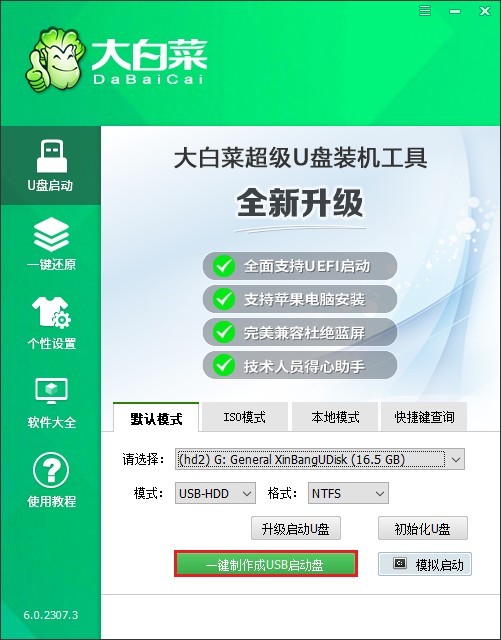
3、耐心等待数分钟,期间软件将对U盘执行必要的擦除和初始化操作以构建引导环境。
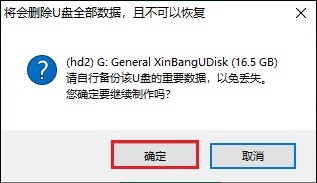
4、当弹出是否进行模拟启动测试的询问窗口时,选择【否】直接进入下一步。
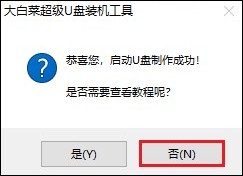
5、访问MSDN官方网站,结合自身需求(如家庭版/专业版)及硬件兼容性筛选合适的Windows 10版本进行下载。
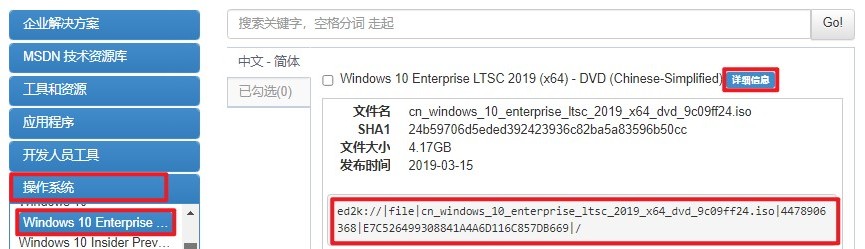
6、将成功下载的Windows 10 ISO镜像完整复制到已制作的大白菜U盘中作为安装源。
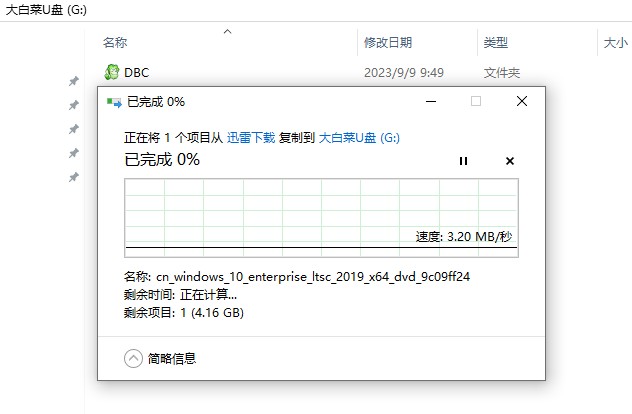
7、重启计算机并在开机阶段迅速按下预先查询好的U盘启动快捷键。
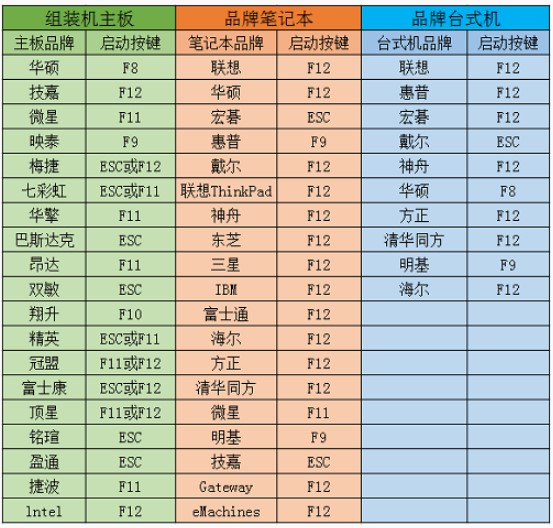
8、在启动菜单界面中使用方向键选择为“USB”或显示具体U盘名称的选项,按回车键确认从该设备启动。
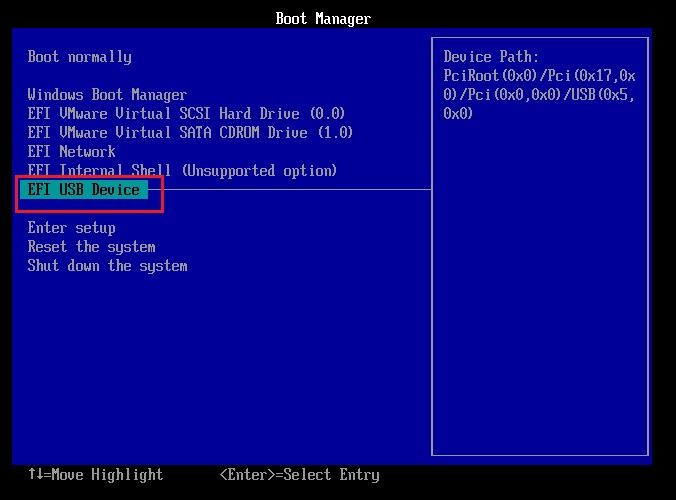
9、进入PE系统后打开专用装机工具,依次执行以下操作:浏览并加载U盘中的Win10 ISO文件→指定目标安装分区(默认C盘)→点击【执行】按钮启动部署流程。
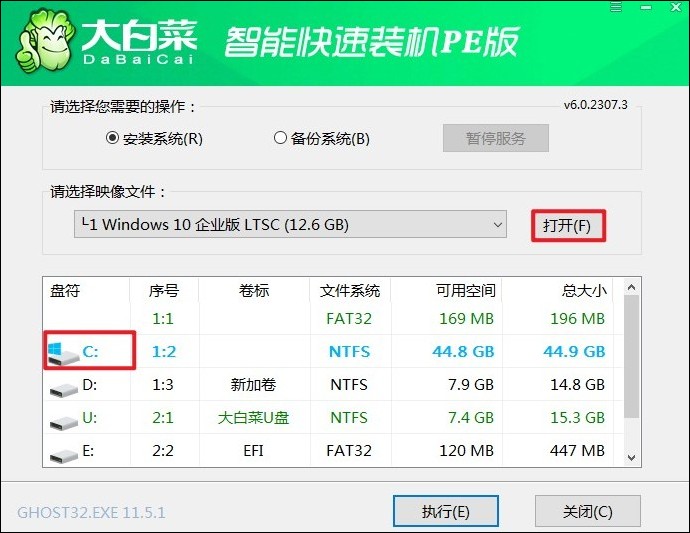
10、当弹出是否继续执行系统还原的确认对话框时,点击【是】以授权开始安装进程。
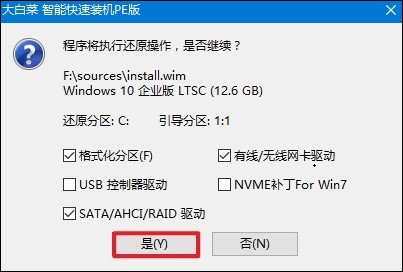
11、勾选“完成后重启”选项,确保系统安装完毕后能够自动执行后续引导步骤。
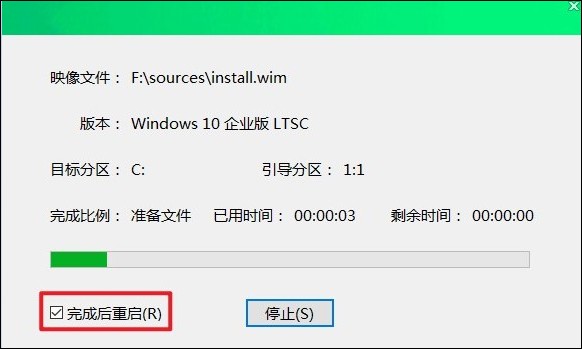
12、在计算机首次重启前及时拔出U盘避免重复引导,此后设备将自动完成剩余设置并进入全新的Windows 10操作系统界面。
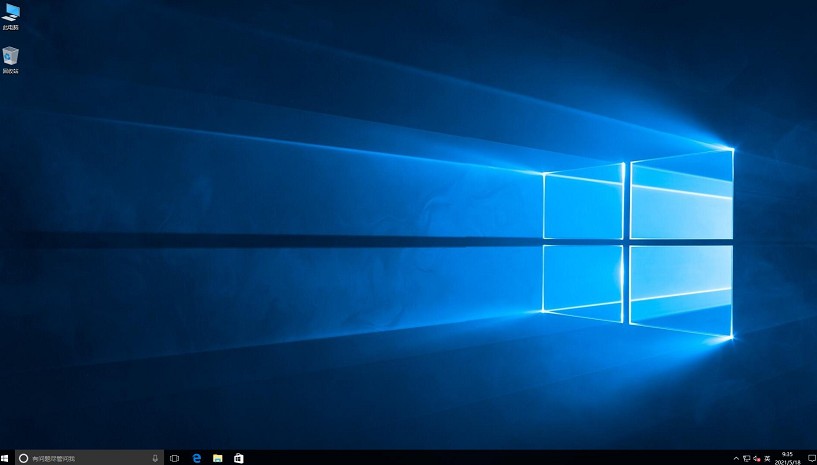
U盘启动盘制作工具推荐大白菜这一款,界面设计简洁直观,即便是电脑新手也能快速上手;支持主流Windows系统版本镜像写入,兼容各种品牌U盘设备。无论是制作应急启动盘,还是重装系统,大白菜都能满足你的需求,赶紧动手试试吧。